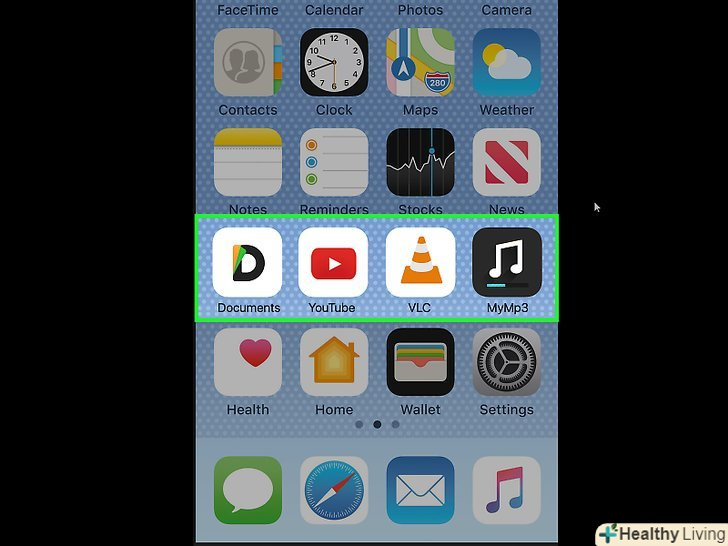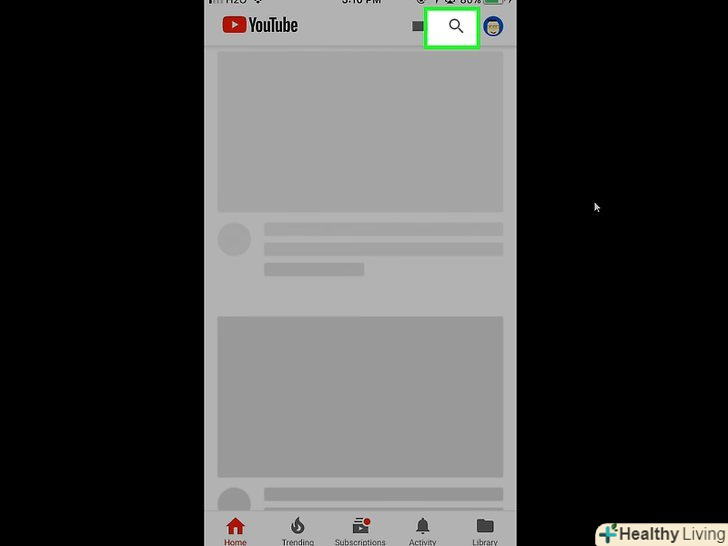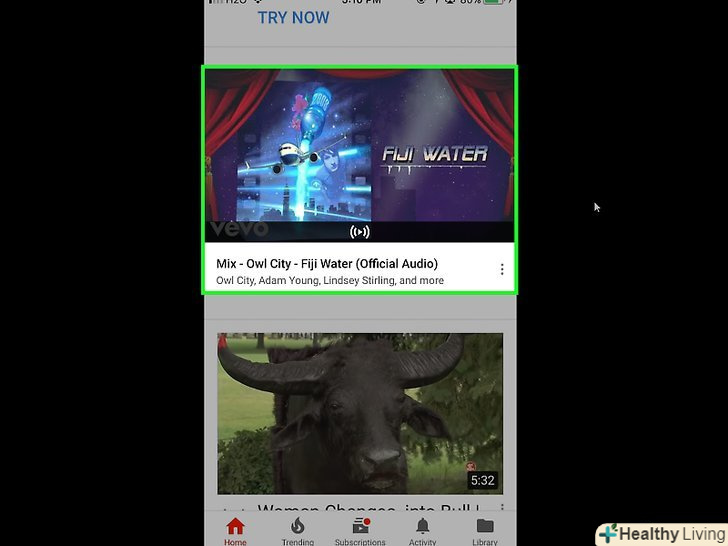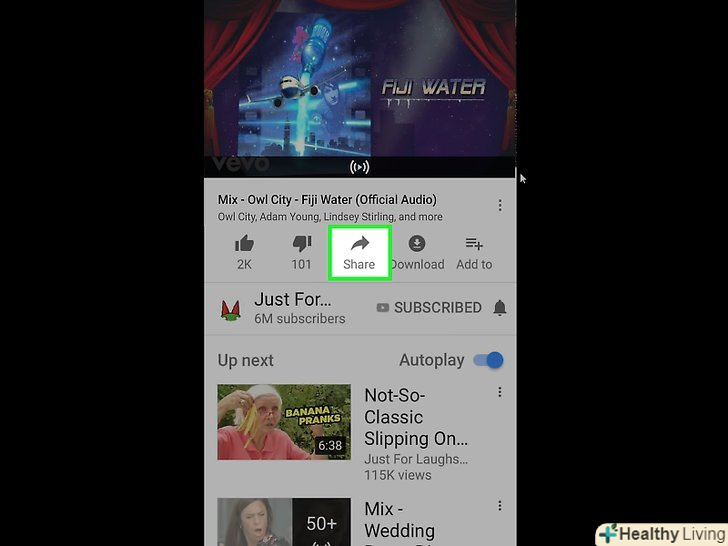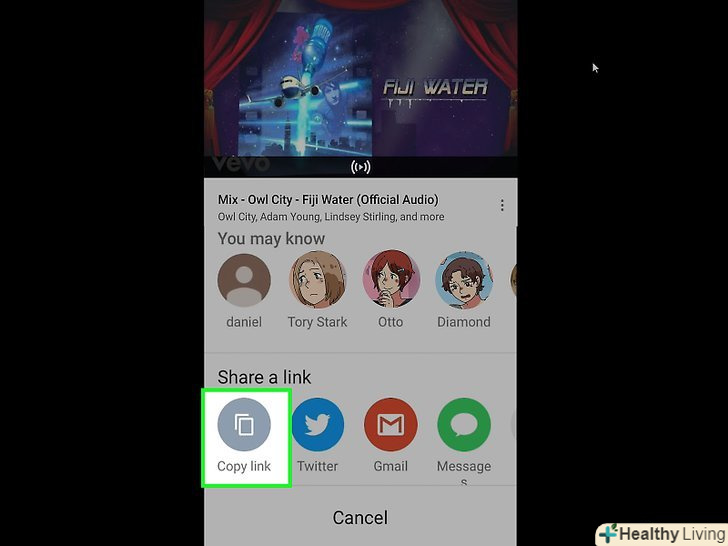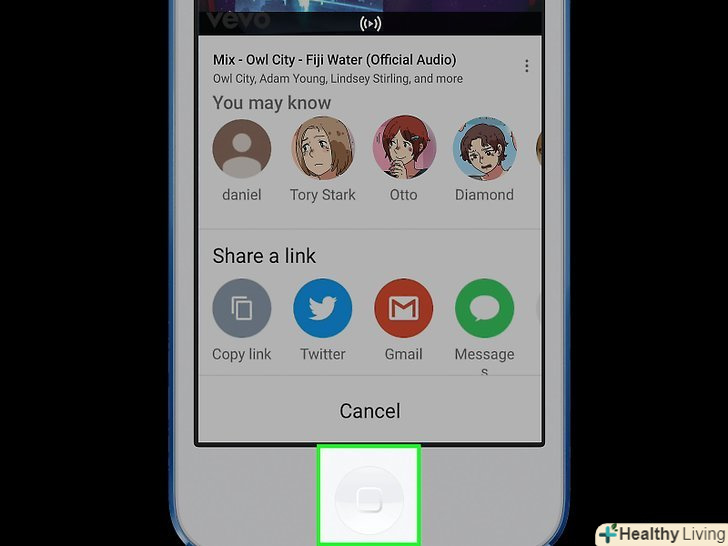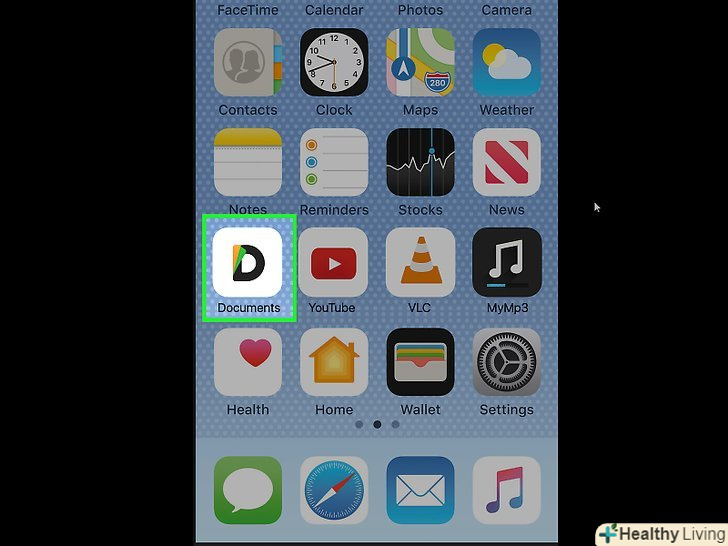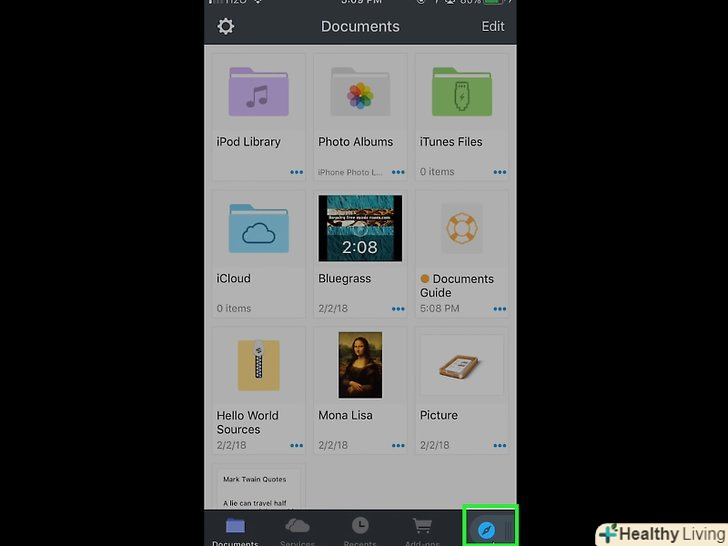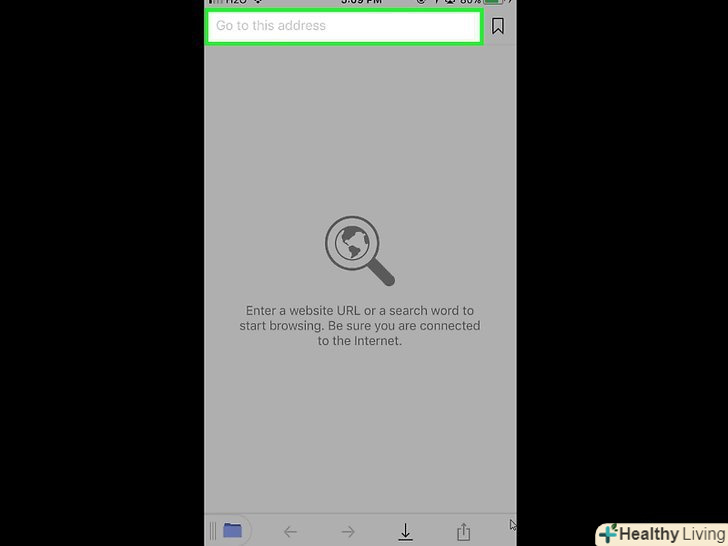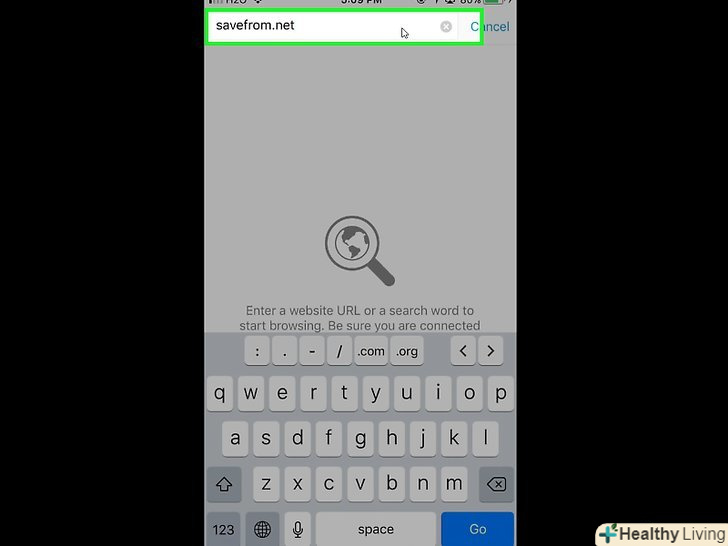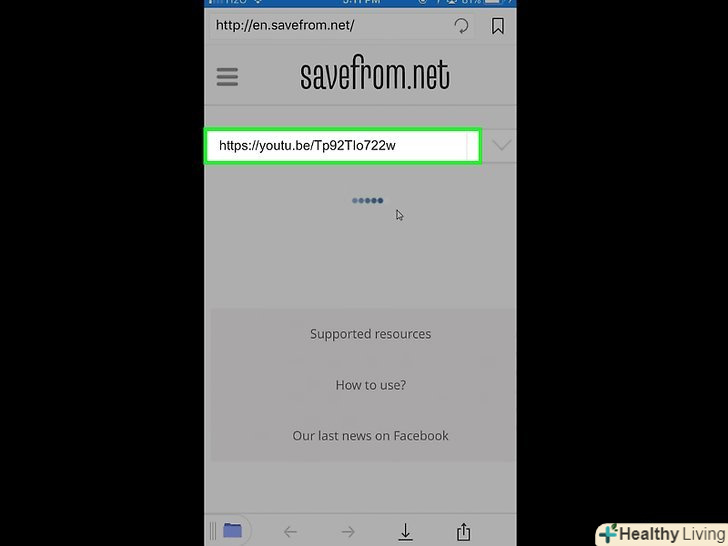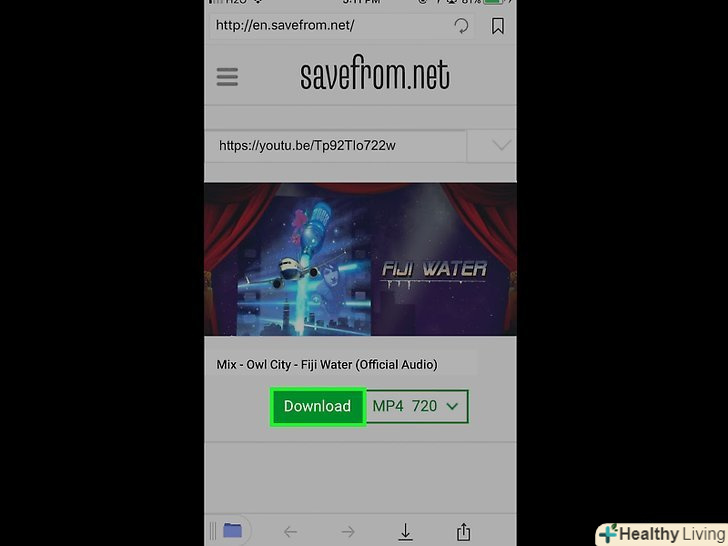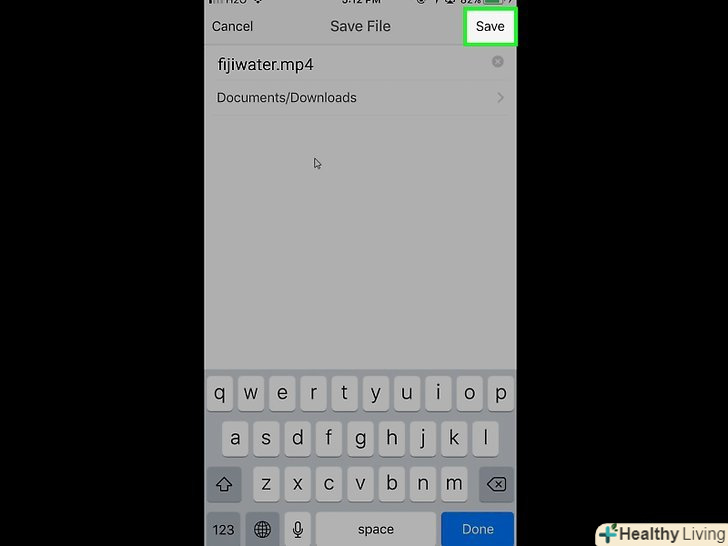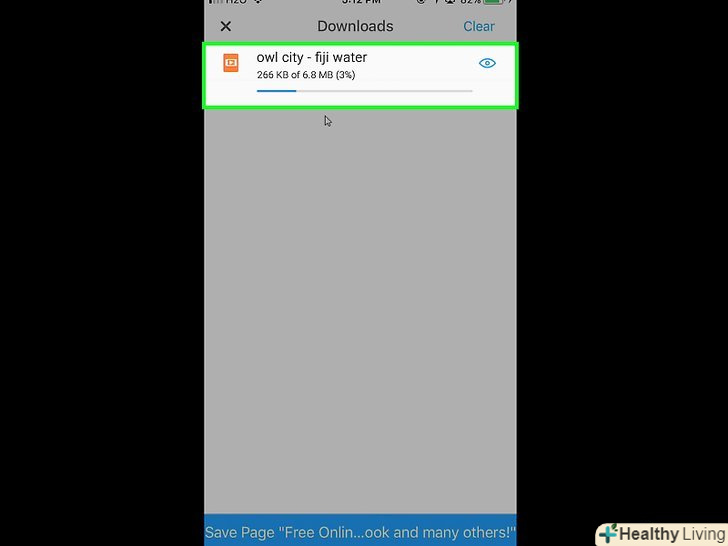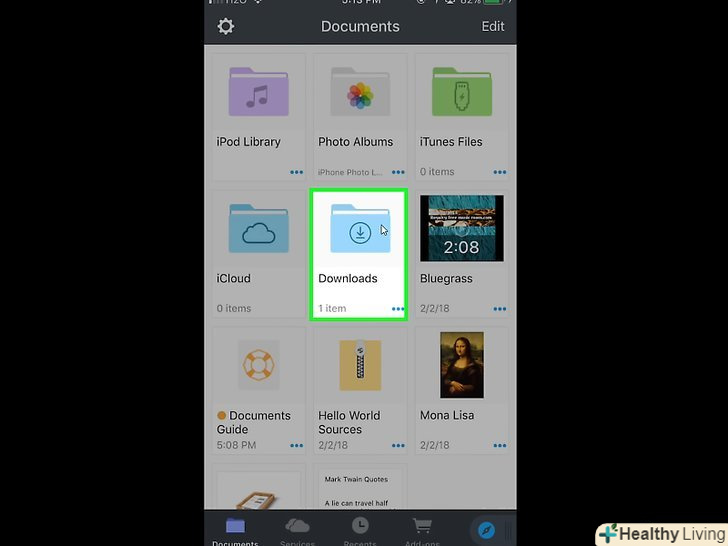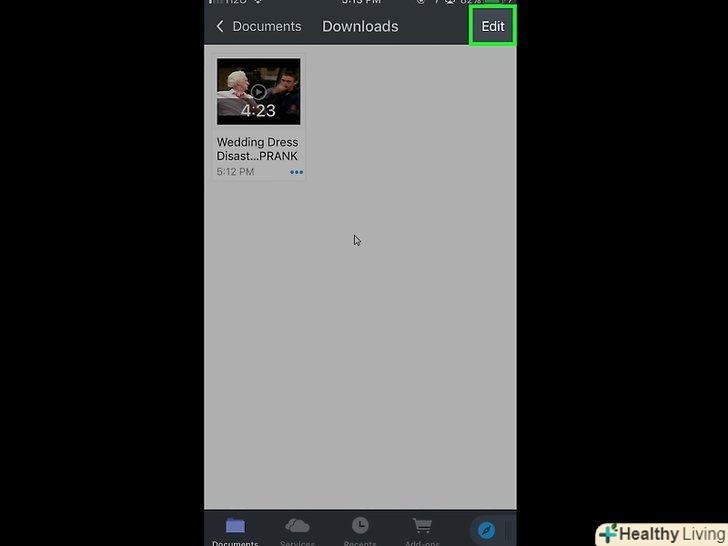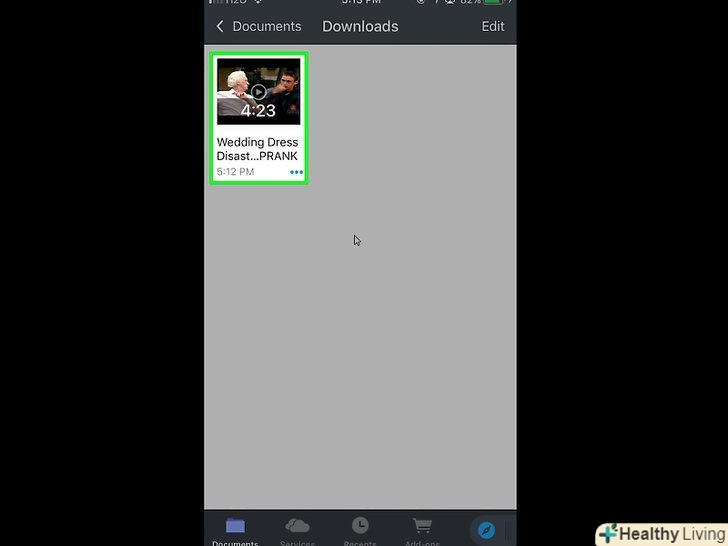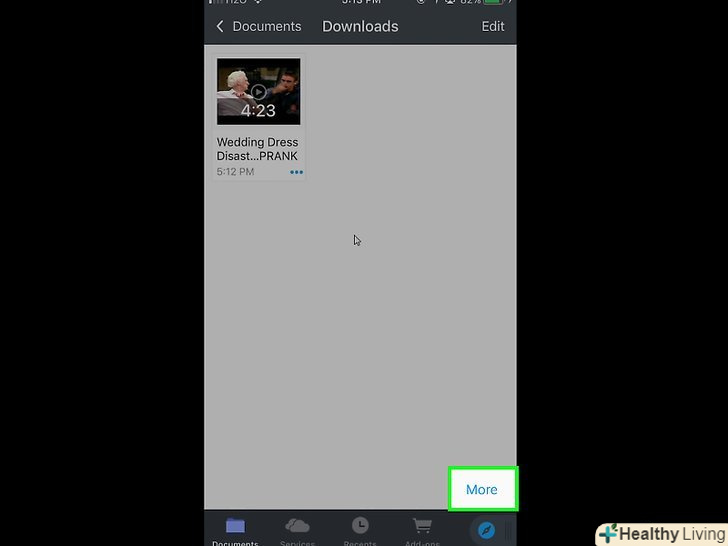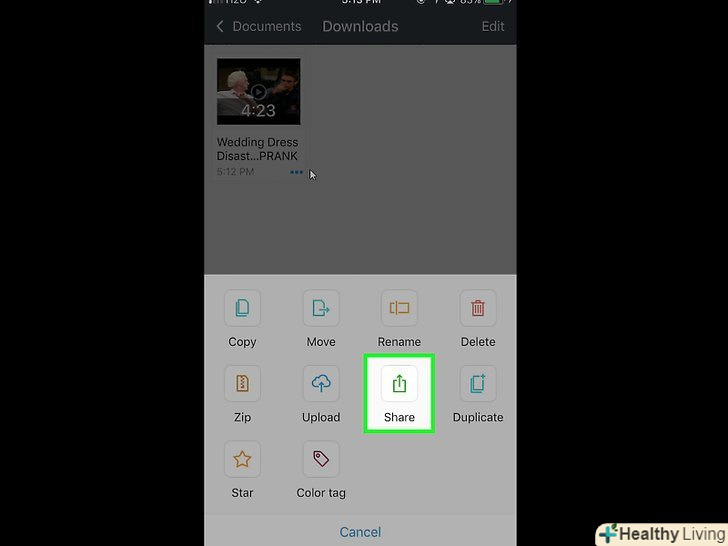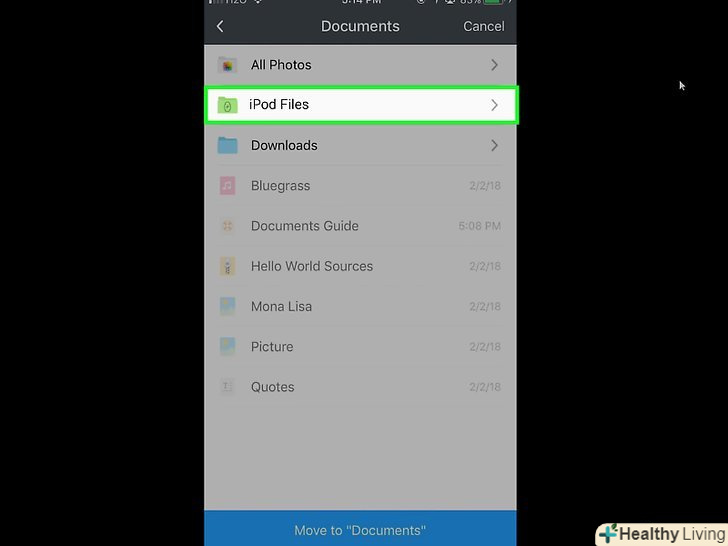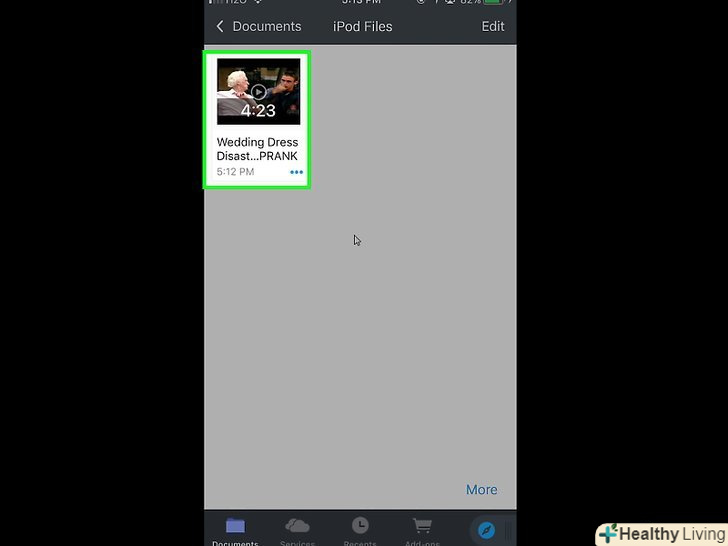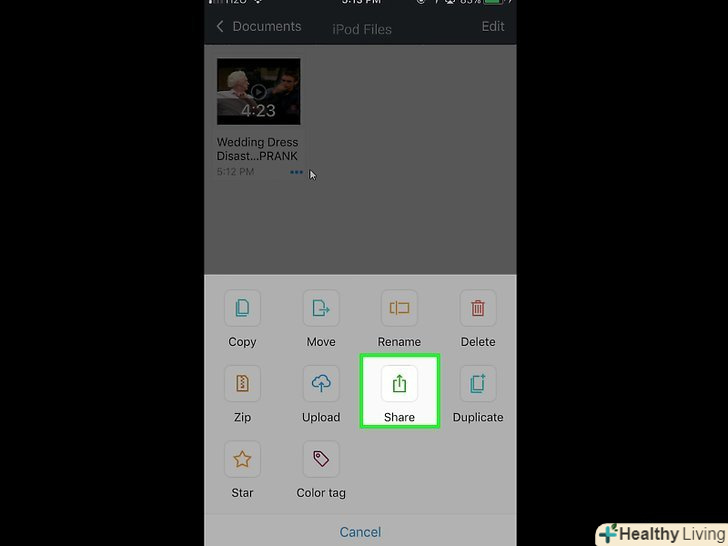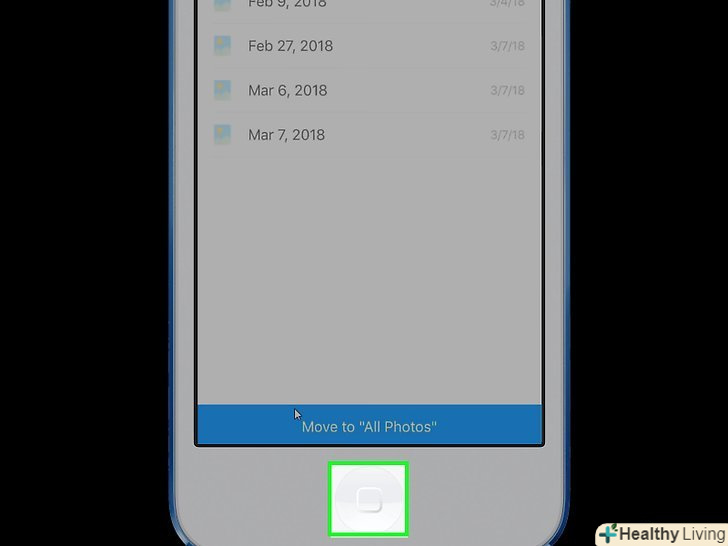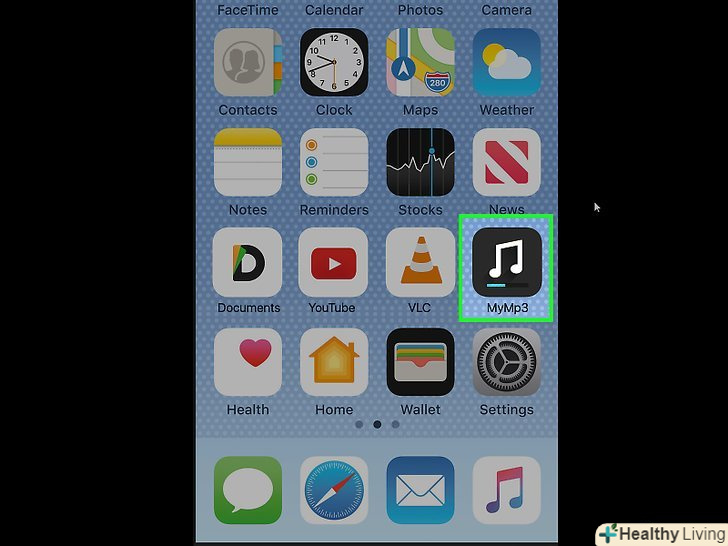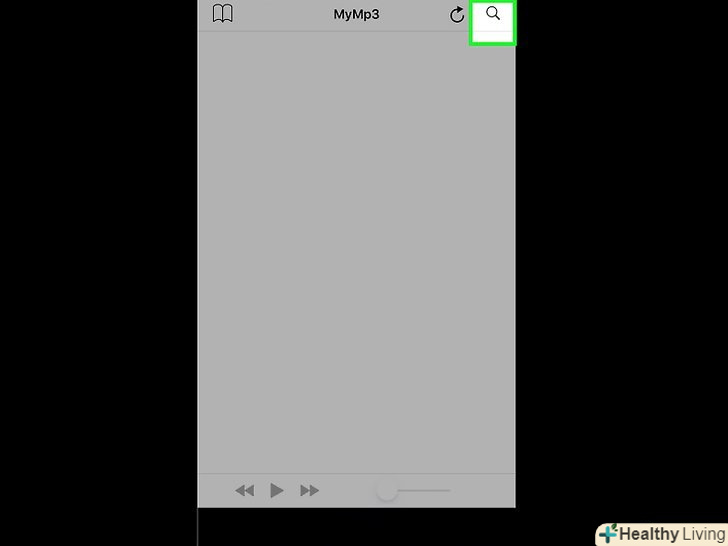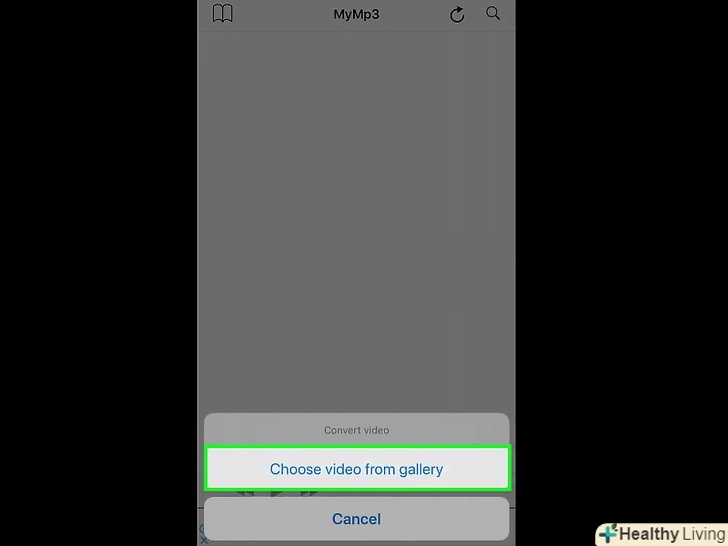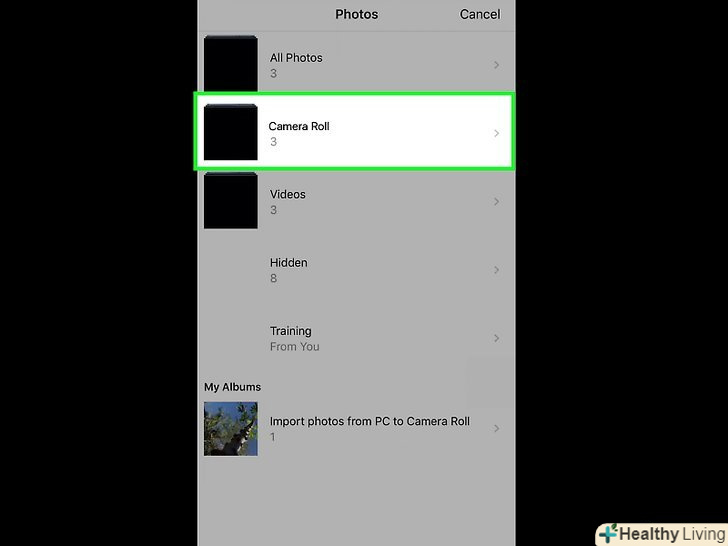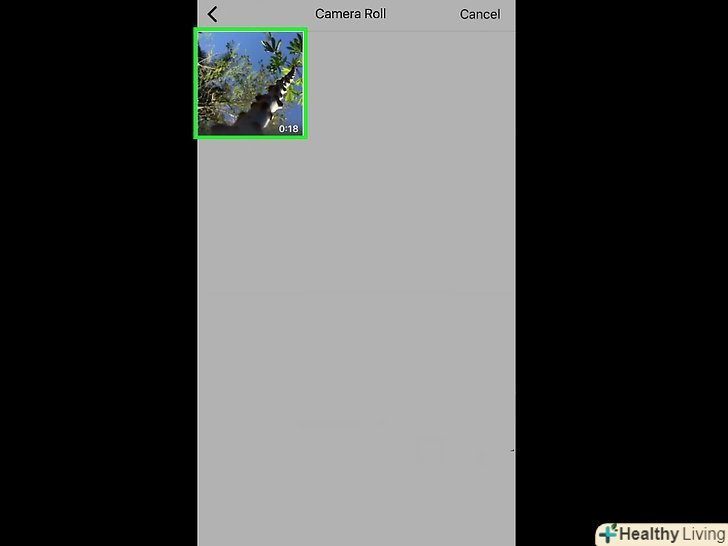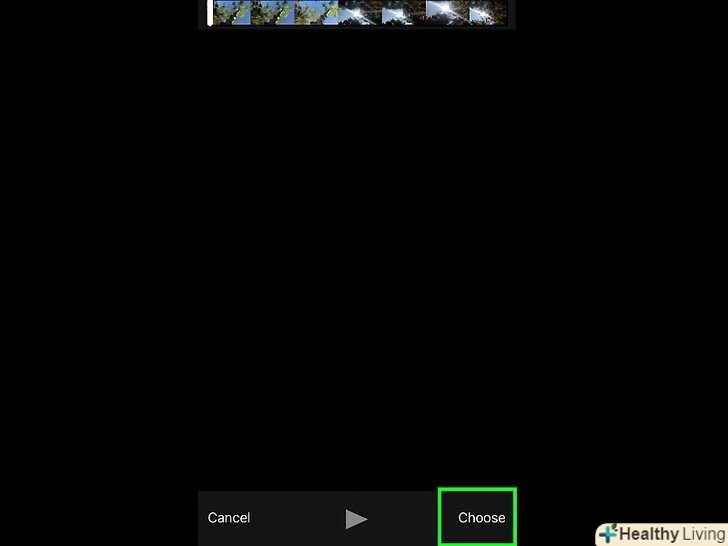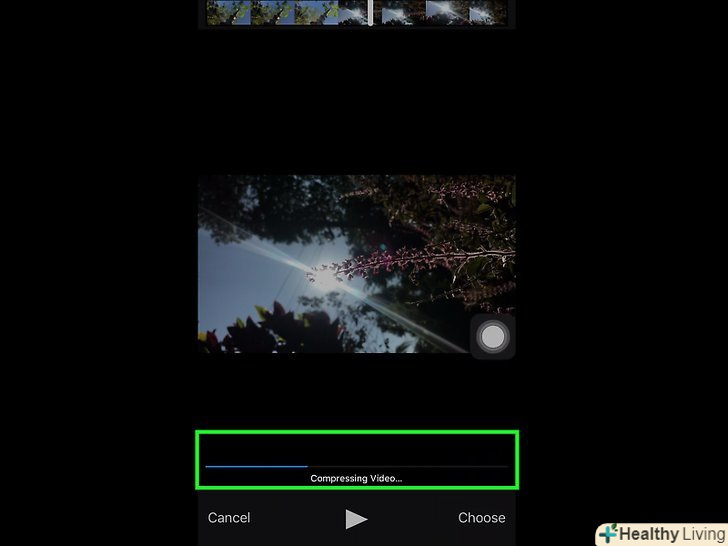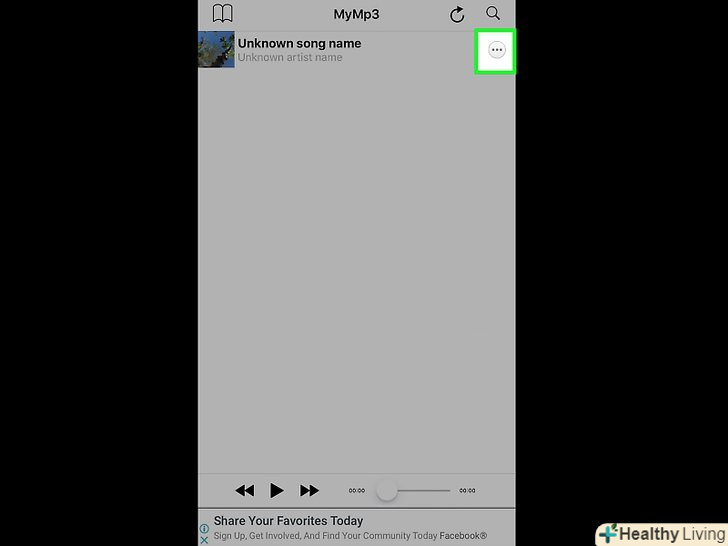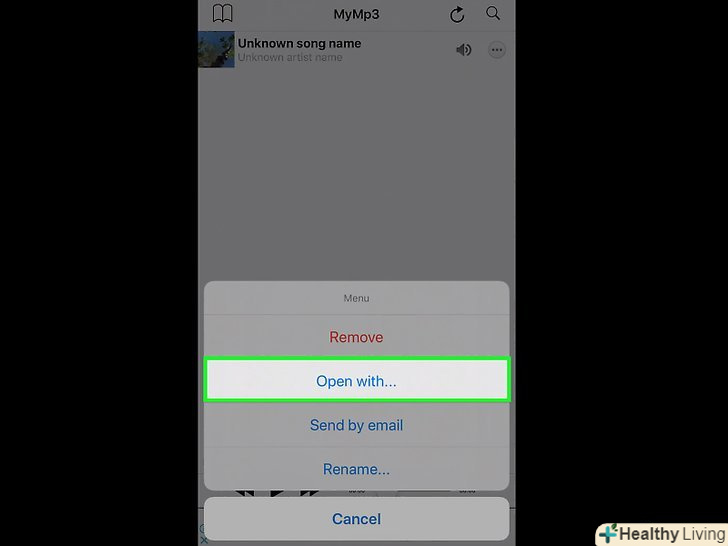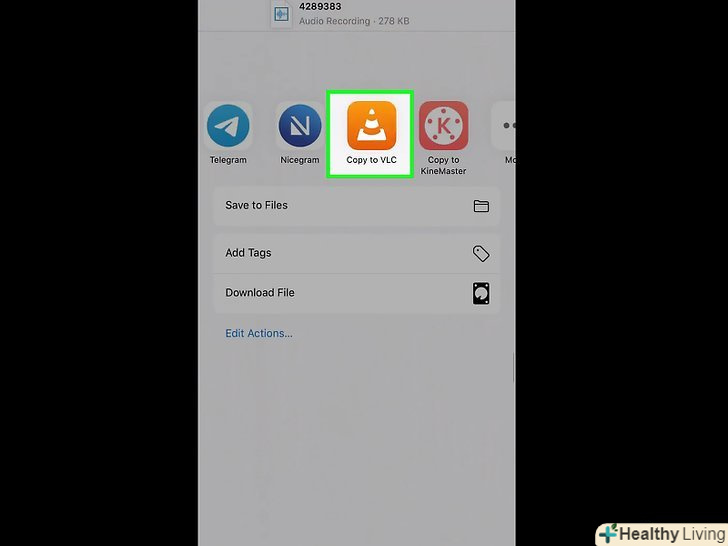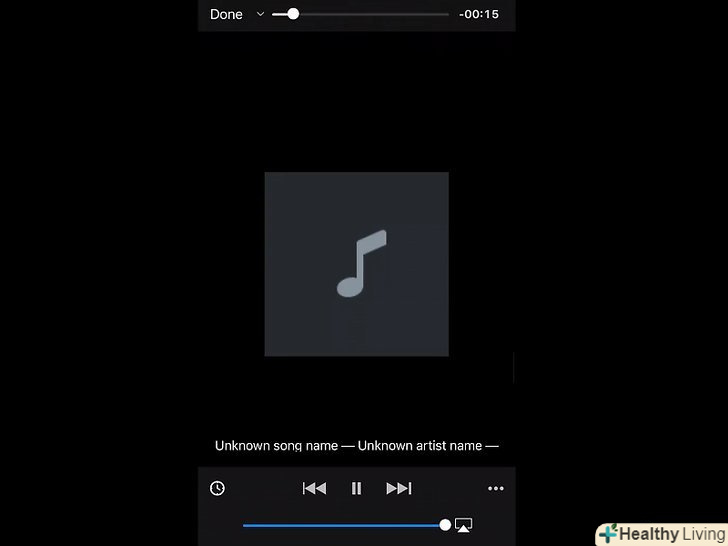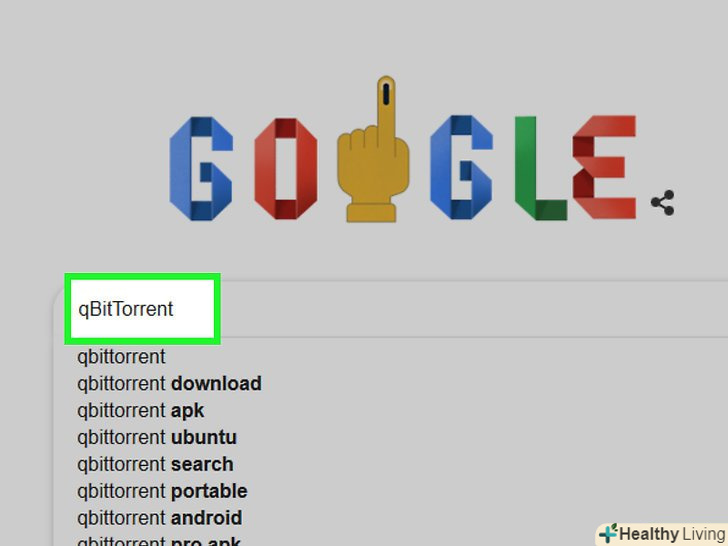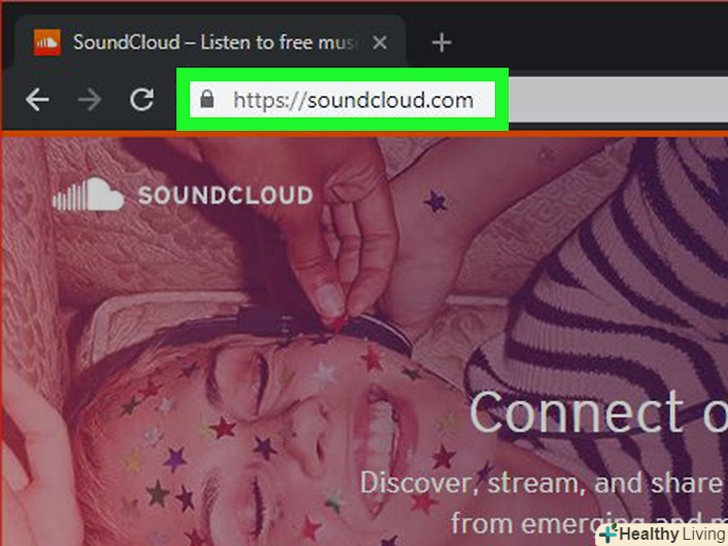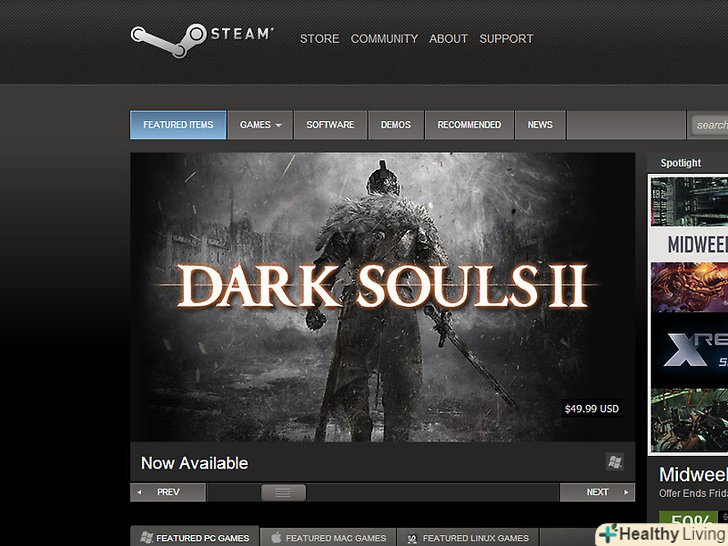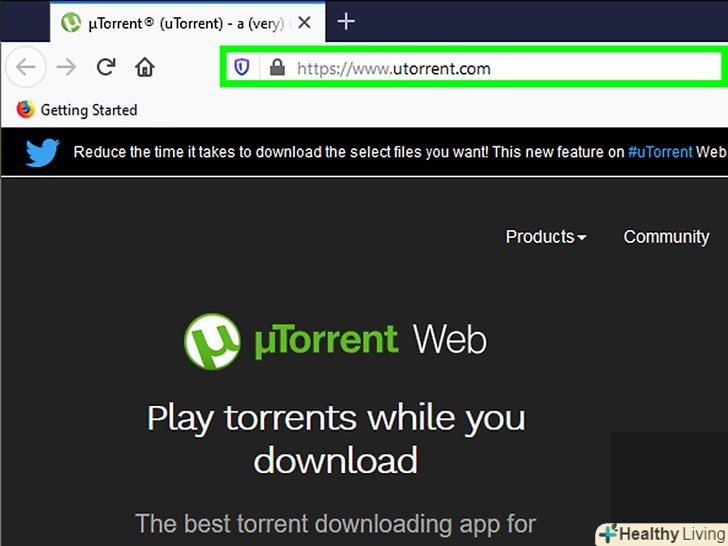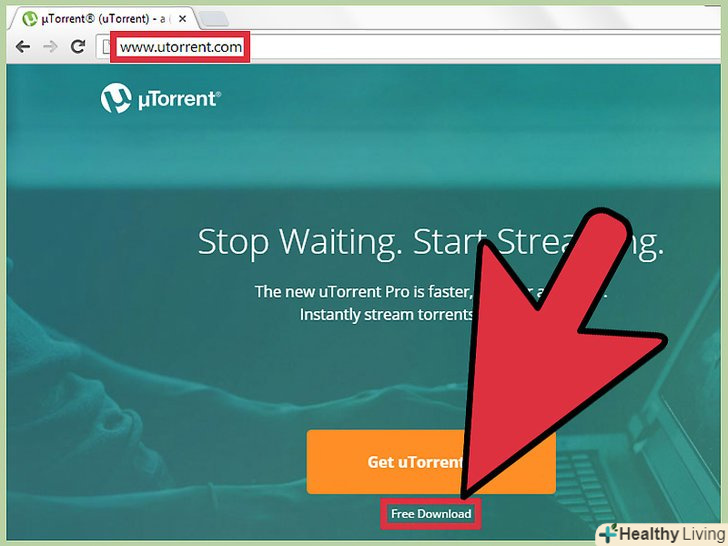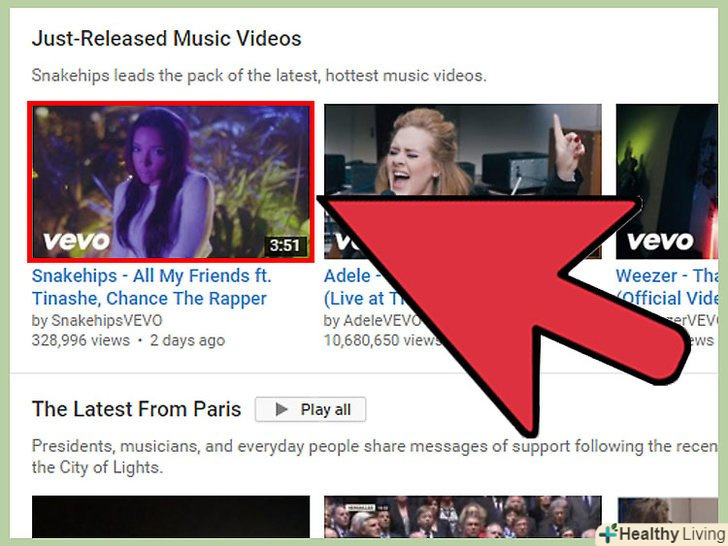У цій статті ми розповімо вам, як завантажити безкоштовну музику на iPod Touch без використання iTunes. Для цього потрібно завантажити музичний відеоролик з YouTube за допомогою програми Documents, а потім перетворити відео в аудіофайл за допомогою програми MyMP3. На жаль, завантажити безкоштовну музику безпосередньо в додаток "Музика" на iPod не вийде, але можна скористатися додатком VLC for Mobile, щоб відтворювати в ньому викачані пісні. Для цього вам знадобиться iPod Touch 6-го покоління.
Кроки
Частина1З 4:
Підготовка до завантаження музичного відео
Частина1З 4:
 Встановіть необхідні програми.у магазині додатків iPod Touch знайдіть наступні програми:
Встановіть необхідні програми.у магазині додатків iPod Touch знайдіть наступні програми:- YouTube - у цьому додатку ви знайдете музичне відео.
- Documents by Readdle - за допомогою цієї програми ви завантажите відео на пристрій.
- VLC for Mobile - У цьому додатку ви будете відтворювати завантажену музику (так як скористатися додатком «музика» не вийде).
- MyMP3 - за допомогою цієї програми ви перетворите завантажене відео в пісню.
 Запустіть програму YouTube.для цього натисніть на значок у вигляді білого трикутника на червоному тлі.
Запустіть програму YouTube.для цього натисніть на значок у вигляді білого трикутника на червоному тлі. Знайдіть потрібне відео. натисніть на значок у вигляді лупи в правому верхньому куті екрану, введіть назву пісні (і ім'я виконавця, якщо необхідно), а потім натисніть синю кнопку «Пошук» на клавіатурі iPod.
Знайдіть потрібне відео. натисніть на значок у вигляді лупи в правому верхньому куті екрану, введіть назву пісні (і ім'я виконавця, якщо необхідно), а потім натисніть синю кнопку «Пошук» на клавіатурі iPod. Виберіть відео. знайдіть відео з потрібною піснею, а потім натисніть на нього, щоб відкрити.
Виберіть відео. знайдіть відео з потрібною піснею, а потім натисніть на нього, щоб відкрити. НатиснітьПоділитися.ця опція позначена значком у вигляді зігнутої і спрямованої вправо стрілки; значок знаходиться під вікном з відео. З'явиться спливаюче вікно.
НатиснітьПоділитися.ця опція позначена значком у вигляді зігнутої і спрямованої вправо стрілки; значок знаходиться під вікном з відео. З'явиться спливаюче вікно. НатиснітьКопіювати посилання.ця опція розташована внизу спливаючого вікна. Посилання на відео буде скопійовано в буфер обміну iPod.
НатиснітьКопіювати посилання.ця опція розташована внизу спливаючого вікна. Посилання на відео буде скопійовано в буфер обміну iPod. Поверніться на головний екран.для цього натисніть кнопку Додому. Тепер можна приступити до завантаження відео.
Поверніться на головний екран.для цього натисніть кнопку Додому. Тепер можна приступити до завантаження відео.
Частина2З 4:
Завантаження музичного відео
Частина2З 4:
 Запустіть програму Documents.натисніть на значок у вигляді різнокольорової літери»D".
Запустіть програму Documents.натисніть на значок у вигляді різнокольорової літери»D". Відкрийте веб-браузер у додатку Documents. натисніть на значок Safari в правому нижньому кутку екрану.
Відкрийте веб-браузер у додатку Documents. натисніть на значок Safari в правому нижньому кутку екрану. Натисніть на рядок пошуку. вона знаходиться у верхній частині екрана. Відкриється клавіатура iPod.
Натисніть на рядок пошуку. вона знаходиться у верхній частині екрана. Відкриється клавіатура iPod. Перейдіть на сайт SaveFrom. видаліть текст у рядку пошуку, введіть savefrom.net і натисніть синю кнопку "Пошук" на клавіатурі iPod.
Перейдіть на сайт SaveFrom. видаліть текст у рядку пошуку, введіть savefrom.net і натисніть синю кнопку "Пошук" на клавіатурі iPod. Введіть скопійоване посилання.натисніть на текстове поле "вставте сюди посилання на відео«, дочекайтеся появи клавіатури iPod, знову натисніть на текстове поле і в меню виберіть»Вставити". SaveFrom приступить до перетворення посилання в завантажуване відео.
Введіть скопійоване посилання.натисніть на текстове поле "вставте сюди посилання на відео«, дочекайтеся появи клавіатури iPod, знову натисніть на текстове поле і в меню виберіть»Вставити". SaveFrom приступить до перетворення посилання в завантажуване відео. НатиснітьЗавантажити.ця зелена кнопка знаходиться посередині сторінки.
НатиснітьЗавантажити.ця зелена кнопка знаходиться посередині сторінки. Збережіть відео .введіть ім'я відео в рядку вгорі вікна "збереження файлу«, а потім натисніть» Зберегти" в правому верхньому куті екрану. Почнеться процес скачування відеоролика в максимально доступній якості.
Збережіть відео .введіть ім'я відео в рядку вгорі вікна "збереження файлу«, а потім натисніть» Зберегти" в правому верхньому куті екрану. Почнеться процес скачування відеоролика в максимально доступній якості. Дочекайтеся, коли скачування завершиться. щоб стежити за ходом процесу, натисніть на значок у вигляді спрямованої вниз стрілки в нижній частині екрана.
Дочекайтеся, коли скачування завершиться. щоб стежити за ходом процесу, натисніть на значок у вигляді спрямованої вниз стрілки в нижній частині екрана.- Коли відео завантажується, натисніть " X " у верхньому лівому куті сторінки, щоб продовжити.
Частина3З 4:
Переміщення відео в додаток "Фото"
Частина3З 4:
 Відкрийте папку "Downloads". натисніть на значок у вигляді папки в нижньому лівому кутку програми Documents, а потім натисніть на папку "Downloads" посередині сторінки.
Відкрийте папку "Downloads". натисніть на значок у вигляді папки в нижньому лівому кутку програми Documents, а потім натисніть на папку "Downloads" посередині сторінки. НатиснітьEdit (змінити). ця опція розташована в правому верхньому куті екрану.
НатиснітьEdit (змінити). ця опція розташована в правому верхньому куті екрану. Виберіть завантажене відео.для цього натисніть на його назву.
Виберіть завантажене відео.для цього натисніть на його назву. НатиснітьMore (ще). ця опція знаходиться в правому нижньому кутку екрану. З'явиться спливаюче меню.
НатиснітьMore (ще). ця опція знаходиться в правому нижньому кутку екрану. З'явиться спливаюче меню. НатиснітьShare (поділитися).ви знайдете цю опцію у спливаючому меню. З'явиться інше спливаюче меню.
НатиснітьShare (поділитися).ви знайдете цю опцію у спливаючому меню. З'явиться інше спливаюче меню. Збережіть відео в додатку "файли". для цього:
Збережіть відео в додатку "файли". для цього:- Натисніть "Зберегти в" файли "" в нижній частині меню.
- Натисніть "на моєму iPod".
- Виберіть папку.
- Натисніть "Додати"
 Запустіть додаток «Файли». натисніть на значок у вигляді синьої папки на білому тлі.
Запустіть додаток «Файли». натисніть на значок у вигляді синьої папки на білому тлі.
 Перемістіть відео в додаток "Фото". для цього:
Перемістіть відео в додаток "Фото". для цього:- Натисніть "огляд" у нижньому правому куті екрана;
- Торкніться»на моєму iPod";
- Натисніть на папку, в якій буде збережено відео;
- Торкніться "Вибрати" у верхньому правому куті екрана;
- Натисніть на назву відео;
- Торкніться значка «Поділитися»;

- Натисніть "Зберегти відео" внизу меню.
 Поверніться на головний екран.для цього натисніть кнопку "Додому". Тепер відео можна перетворити в mp3-файл.
Поверніться на головний екран.для цього натисніть кнопку "Додому". Тепер відео можна перетворити в mp3-файл.
Частина4З 4:
Перетворення відео в музичний файл
Частина4З 4:
 Запустіть програму MyMP3. натисніть на значок у вигляді білої музичної ноти на зелено-білому тлі.
Запустіть програму MyMP3. натисніть на значок у вигляді білої музичної ноти на зелено-білому тлі.- Оскільки MyMP3 фінансується за рахунок реклами, в якийсь момент ви побачите рекламне оголошення. У цьому випадку дочекайтеся, коли в лівому верхньому кутку оголошення з'явиться символ "x", а потім натисніть на цей символ, щоб закрити оголошення.
 Натисніть на значок.ви знайдете його у верхньому правому куті екрана. Внизу екрана з'явиться спливаюче меню.
Натисніть на значок.ви знайдете його у верхньому правому куті екрана. Внизу екрана з'явиться спливаюче меню.
 НатиснітьChoose video from gallery (вибрати відео з галереї).ця опція знаходиться у спливаючому меню. Запуститься додаток "Фото".
НатиснітьChoose video from gallery (вибрати відео з галереї).ця опція знаходиться у спливаючому меню. Запуститься додаток "Фото". ТоркнітьсяФотоплівка.ця опція знаходиться у верхній частині програми "Фото".
ТоркнітьсяФотоплівка.ця опція знаходиться у верхній частині програми "Фото".- Якщо на iPod включена фототека iCloud, ця опція буде називатися»Всі фотографії".
- З якоїсь причини завантажене відео не відображається в папці "відео".
 Виберіть відео.натисніть на відеоролик, який ви перемістили в додаток "Фото". Ролик відкриється в додатку MyMP3.
Виберіть відео.натисніть на відеоролик, який ви перемістили в додаток "Фото". Ролик відкриється в додатку MyMP3. НатиснітьChoose (вибрати). ця опція знаходиться в правому нижньому кутку екрану. Запуститься процес перетворення відео в MP3-файл.
НатиснітьChoose (вибрати). ця опція знаходиться в правому нижньому кутку екрану. Запуститься процес перетворення відео в MP3-файл. Дочекайтеся, коли процес завершиться. ім'я аудіофайлу з'явиться у вікні MyMP3.
Дочекайтеся, коли процес завершиться. ім'я аудіофайлу з'явиться у вікні MyMP3. Натисніть⋯. цей символ знаходиться праворуч від назви пісні. Відкриється спливаюче меню.
Натисніть⋯. цей символ знаходиться праворуч від назви пісні. Відкриється спливаюче меню. НатиснітьOpen with (Відкрити за допомогою).ви знайдете цю опцію у спливаючому меню.
НатиснітьOpen with (Відкрити за допомогою).ви знайдете цю опцію у спливаючому меню. Прокрутіть вправо і натиснітьCopy to VLC (Копіювати в VLC).ви знайдете цю опцію вгорі спливаючого меню. Запуститься додаток VLC.
Прокрутіть вправо і натиснітьCopy to VLC (Копіювати в VLC).ви знайдете цю опцію вгорі спливаючого меню. Запуститься додаток VLC. Зачекайте, поки пісня з'явиться в VLC.це відбудеться протягом декількох секунд-натисніть на пісню, щоб відтворити її.
Зачекайте, поки пісня з'явиться в VLC.це відбудеться протягом декількох секунд-натисніть на пісню, щоб відтворити її.
Поради
- Щоб завантажити весь альбом, спробуйте знайти відео YouTube, в якому є плейлист всього альбому.
Попередження
- Завантаження музики з YouTube суперечить умовам використання YouTube і є незаконним в деяких країнах.